
En yeni nesil iPhone ve iPad, yüksek kaliteli bir kamera ile birlikte geliyor ve bu cihazlar video düzenleme özellikleri sunacak kadar güçlü. Sosyal medyada paylaşmadan önce videolarınızı düzenlemek veya kısa filmleri bir araya getirmek için iPhone veya iPad'inizi kullanabilirsiniz.
Daha önce hiç yapmadıysanız bir videoyu düzenlemek göz korkutucu görünebilir, ancak iOS kamerada bu işlemi basit ve erişilebilir hale getiren video düzenleme araçları bulunmaktadır. İOS kamera, diğer işlevlerin yanı sıra videolarınızı kırpmak, süreyi kısaltmak veya çevirmek için kullanabileceğiniz bazı kullanışlı video düzenleme araçlarıyla birlikte gelir. İPhone veya iPad'inizle birlikte gelen farklı düzenleme araçlarında uzmanlaşmak, videolarınızla yeni olasılıkları keşfetmenize yardımcı olacaktır.
Bu özellikleri merak ediyorsanız ve iPhone veya iPad'inizde video düzenlemeye nasıl başlayabileceğinizi öğrenmek istiyorsanız makalemize buyurun.
Video nasıl kırpılır
Videoyu düzenlerken yapılacak ilk şey, videoyu makul bir boyuta kesmek ve son halinde istemediğiniz parçaları kırpmaktır. İOS düzenleyici, bölümleri sırayla herhangi bir yerden kesmenize ve birleştirmenize izin veren bazı özel video uygulamalarının aksine, yalnızca başlangıçtan veya sondan kırpabilmenize izin verir. Bununla birlikte, hızlı bir video için düzelticinin kullanımı çok kolaydır ve Düzenleme modundaki Kamera simgesinden erişilebilir.
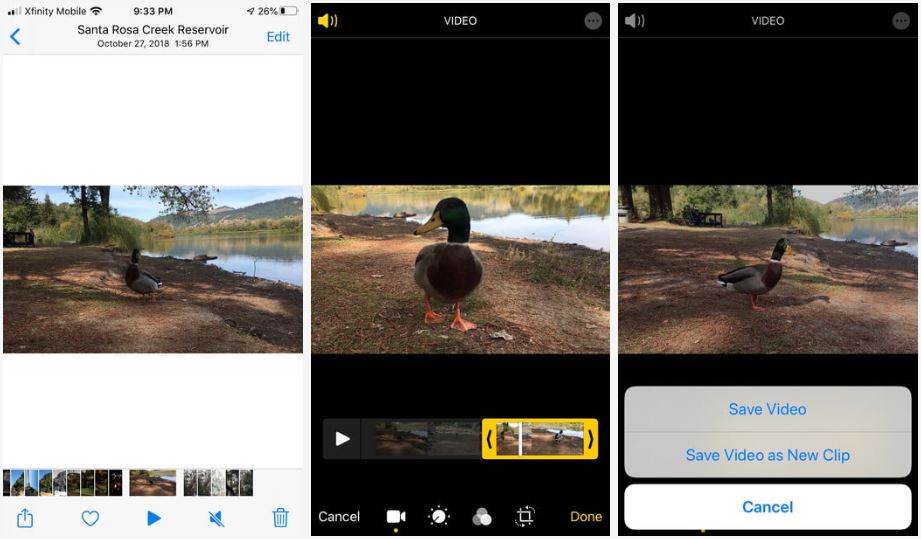
Fotoğraflar uygulamanızdan bir video seçin.
Ekranın sağ üst tarafındaki Düzenle'ye dokunun.
Düzenleme modunda, kırpma aracına erişmek için alttaki kamera simgesine dokunun.
Sarı düzelticiyi ve çapalarını görüntülemek için zaman çizelgesinin sol veya sağ tarafına uzunca dokunun.
Filmin başından veya sonundan kesmek için bağlantı noktalarını sola veya sağa sürükleyin.
Sesi açmak veya kapatmak için sol üstteki ses simgesine dokunun.
Videoyu Kaydet veya Videoyu Yeni Klip Olarak Kaydet'i seçin.
Pencerenin sağ alt tarafındaki Bitti'ye dokunun.
Kırpma, düzeltme, çevirme ve döndürme
Videolara çok sayıda ayar yapabilirsiniz. Ayrıca manzarayı düzeltebilir, videoyu döndürebilir ve hem yatay hem de dikey hizalamayı düzeltebilirsiniz. Ekranın üst kısmında bir Flip ve bir Döndürme aracı da mevcuttur. Diyelim ki daha geleneksel bir yatay yönde görüntülemeyi tercih ettiğiniz dikey bir video çektiniz - videoyu döndürebilir ve hizalamayı buna göre ayarlayabilirsiniz. Düzelt dairesi, sıradaki ilk ve muhtemelen en çok kullanacağınız araçtır. Yönü veya açıyı ayarlamanız gerektiğinde Yatay ve Dikey hizalama da mevcuttur.
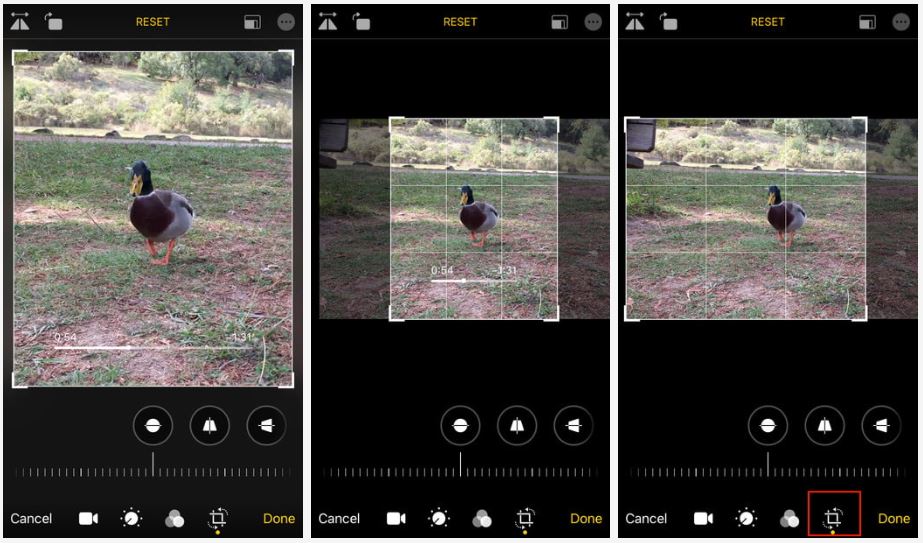
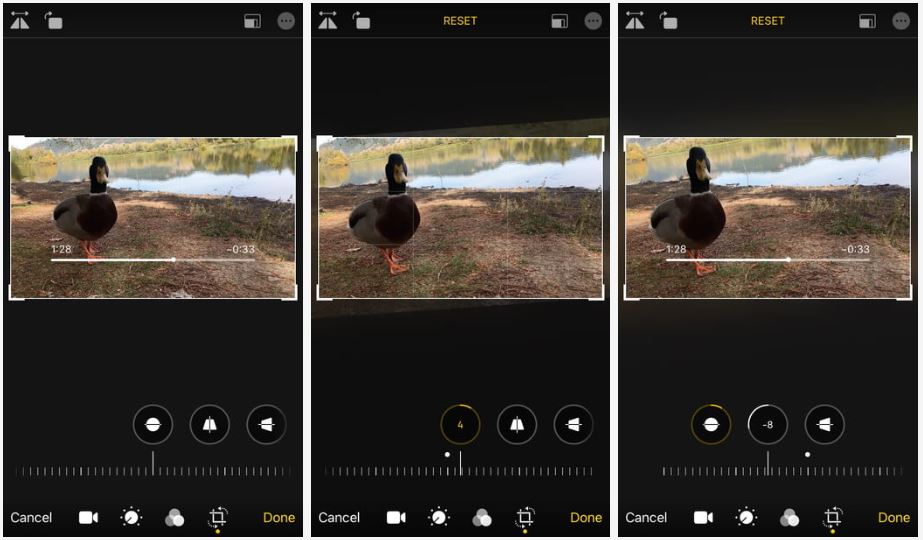
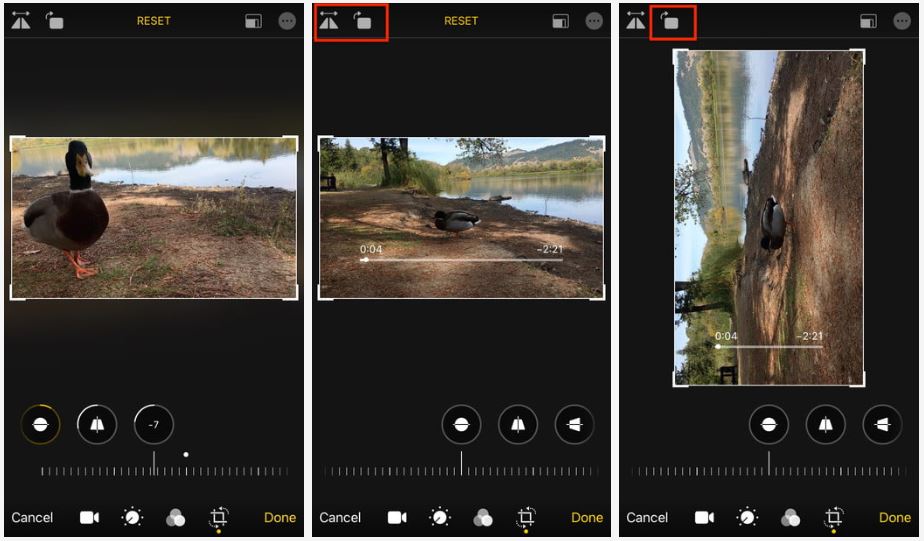
Seçtiğiniz videoda, ekranın sağ üst kısmındaki Düzenle'ye dokunun.
Kırpma simgesine dokunun.
Kırpmak için bir köşeyi tutun ve parmağınızı hareket ettirerek görünümü istediğiniz şekilde ayarlayın.
Videonuzu düzgün bir şekilde hizalamak için parmağınızla Düzleştir, Yatay veya Dikey'i seçin.
Gerçek zamanlı olarak yeniden boyutlandırmak için parmağınızı sola veya sağa hareket ettirin.
Gerekirse videonuzu çevirmek için sol üst taraftaki çevir simgesini seçin.
Veya videonuzu döndürmek için sol üstteki döndür simgesini seçin.
Tamam'a dokunun.
Kırpma aracı ayrıca videonun en boy oranını Kare, 16: 9, 5: 7, 3: 4, 2: 3 veya serbest form dahil olmak üzere önceden yapılandırılmış bazı boyutlara değiştirmenize olanak tanır. Ekranın sağ üstündeki araç seçildiğinde sarı renkle vurgulanır.
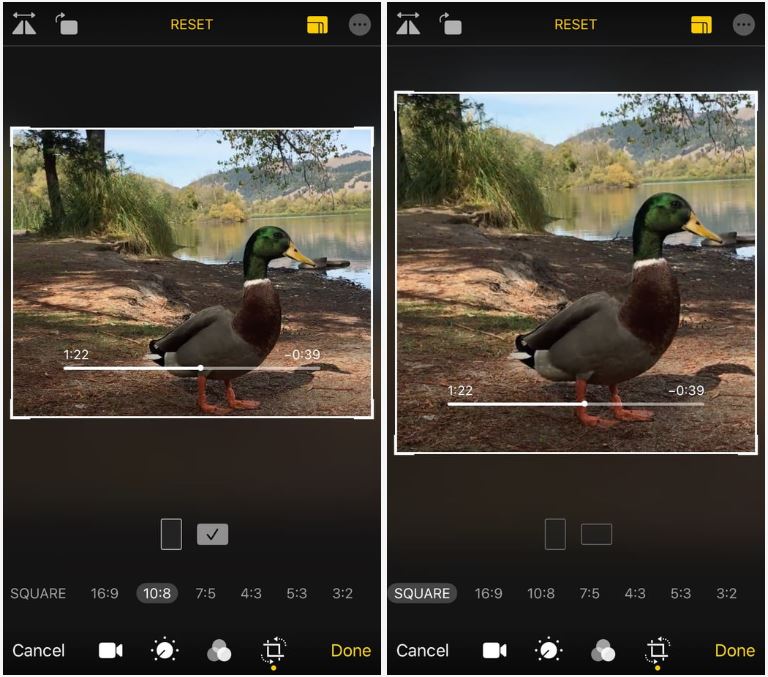
Ayarlamalar nasıl uygulanır?
Ayarlama araçları, güncellenmiş Fotoğraflar uygulamasındaki yeni video düzenleme özelliklerinden belki de en yararlı olanıdır. Burada, videolarınızla fotoğraflarda olduğu gibi ince ayar yapabilirsiniz. Pozlama, vurgulamalar, gölgeler, kontrast, parlaklık, siyah nokta, doygunluk, canlılık, sıcaklık, renk tonu, netlik tanımı, gürültü azaltma ve skeç için ayarlamalar yapabilirsiniz. Her ayarlamayı alt kadranla özelleştirebilirsiniz.
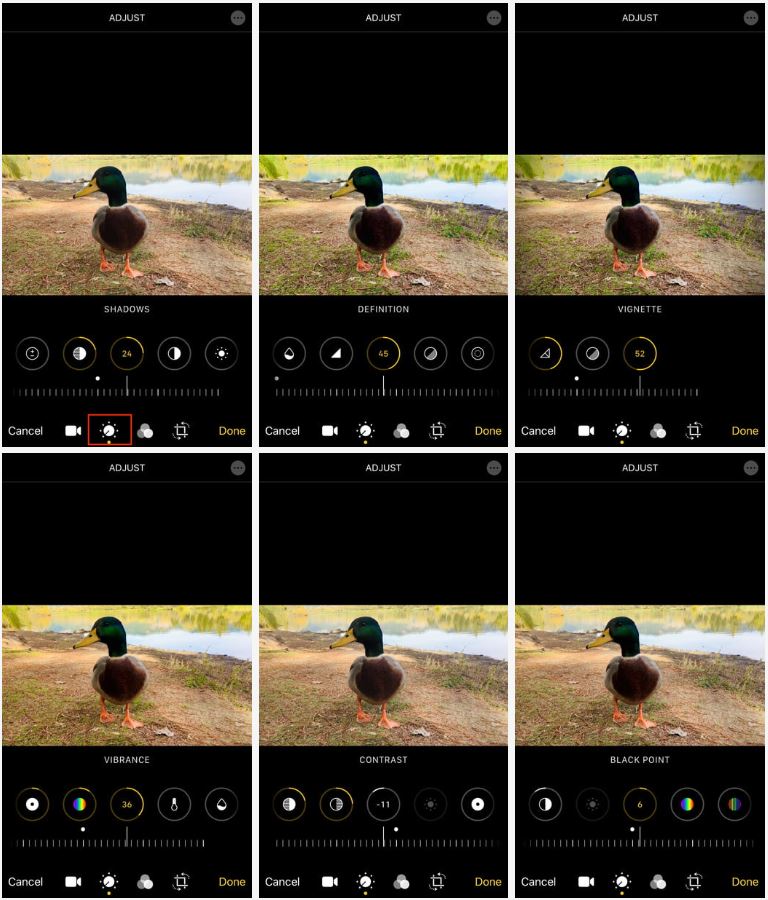
Ayarlama simgesine dokunun.
İhtiyacınız olan aracı seçin.
Efektin yoğunluğunu seçmek için sola ve sağa kaydırın.
Tamam'a dokunun.
Filtreler nasıl kullanılır?

Filtreler aracı, iPhone'un düzenleme arayüzünün altındaki veya iPad'in tuvalin sol tarafındaki simgeler sırasındaki üçüncü seçenektir. Bu, Canlı (sıcak ve soğuk), Dramatik (sıcak ve soğuk), Mono, Silvertone ve Noir gibi videolarınıza uygulayabileceğiniz hoş bir Instagram benzeri filtreler sunar. Her seçimde, filminizin doğru görünmesi için ne kadar uygulanacağını kontrol etmek için efekti yukarı veya aşağı çevirebilirsiniz. Bu özel efekt, videolarınıza ekstra görsel zenginlik vermek için yararlıdır, ancak tüm videolar için gerekli değildir.
Sonuç olarak
İPhone veya iPad'de fotoğraf düzenleme konusunda bilginiz varsa, yeni iOS 13 yerel video düzenleyicisini kullanmaya başlamak çok kolay olacaktır. Daha gelişmiş bağımsız uygulamaların kapsamlı özelliklerine sahip olmasa da, videolarınızın şık ve ilgi çekici görünmesini sağlamak için ihtiyacınız olan en önemli ayarlamalar için size birçok kontrol sunar.
İlgili İçerikler
- Mobil Fotoğrafçılık için İpuçları
- iPhone ile nasıl daha iyi fotoğraf çekilir
- Videolarınızı MKV'den MP4'e nasıl dönüştürürsünüz
- Fotoğraf makinesi kullananlara harika tavsiyeler
Yazarın Diğer Yazıları
- Bilgisayar Yanıt Vermiyor mu? Mac'te Uygulamalardan Çıkmaya Nasıl Zorlanır?
- Web'de Anında İlet Bildirimleri Nasıl Devre Dışı Bırakılır?
- Spotify Premium Nasıl İptal Edilir (ve Ücretsiz Bir Hesap Silinir)
- En İyi TV Ekranı Boyutu Nasıl Seçilir?
- Windows 11'de Bluetooth cihazlarını hızlı bir şekilde bağlamanın 3 yolu
 Ramazan Eksik
Ramazan Eksik
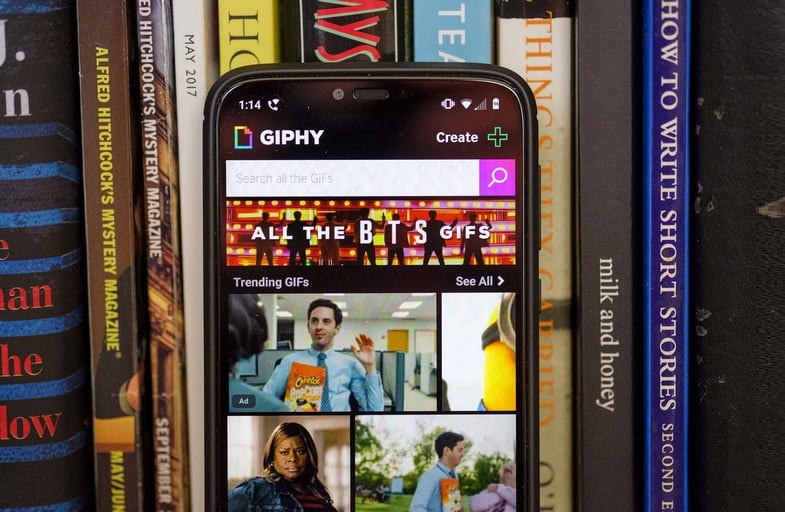

Yorumlar
Bu içerik ile ilgili hiç yorum yazılmamış. İlk yorum yapan sen ol.
Yorum Yazın